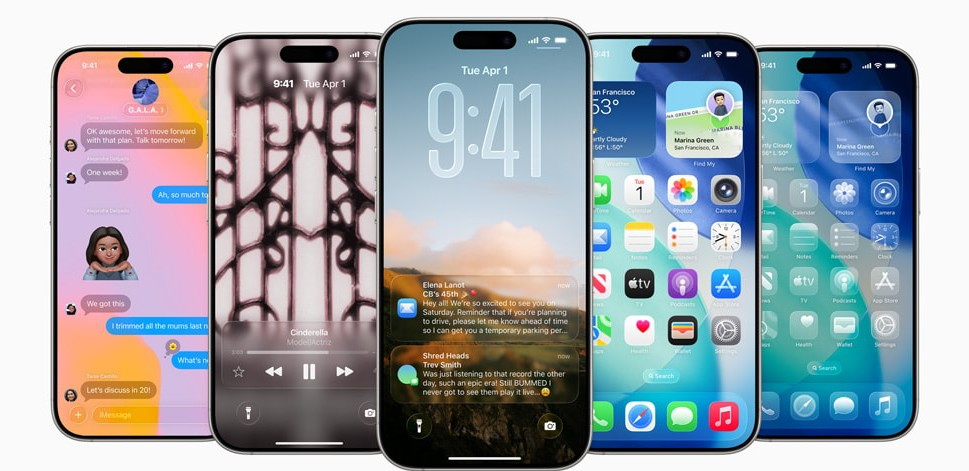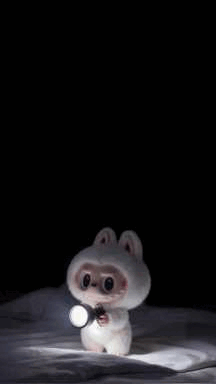إصلاح مشكلة ارتفاع درجة حرارة iOS 26: نصائح مهمة لتبريد جهاز iPhone الخاص بك
 سلطان محمد
سلطان محمد- تحديث في2025-09-15 إلى iOS 26
يمكن أن تتسبب مشكلة ارتفاع درجة حرارة iOS 26 في جعل iPhone غير مريح للاستخدام وضياع عمر البطارية. يمكن أن تؤثر هذه الحرارة الزائدة على كيفية عمل هاتفك واستنزاف البطارية بسرعة. نظرًا لأن الإصدارات التجريبية لا تزال قيد التحسين، قد تتسبب بعض الأخطاء في هذه المشكلات.

لا تقلق، في هذه المقالة ستجد طرقًا سهلة وفعالة لتبريد iPhone الخاص بك وإصلاح مشكلة ارتفاع درجة حرارة iOS 26 بسرعة.
- الجزء 1. لماذا ترتفع درجة حرارة iPhone الخاص بي وتستنزف البطارية بعد تحديث iOS 26؟
- الجزء 2. 7 حلول سريعة لإصلاح ارتفاع درجة حرارة iOS 26
- الجزء 3. الأسئلة الشائعة حول ارتفاع درجة حرارة iOS 26
الجزء 1. لماذا ترتفع درجة حرارة iPhone الخاص بي وتستنزف البطارية بعد تحديث iOS 26؟
- يحدث ارتفاع درجة حرارة iOS 26 لأن النظام يعمل على مهام إضافية في الخلفية بعد التحديث.
- قد يكون iPhone الخاص بك مشغولًا بفهرسة الملفات ومزامنة البيانات، مما يستخدم المزيد من البطارية ويجعله ساخنًا.
- بعض التطبيقات لم يتم تحديثها بالكامل لإصدار iOS 26، لذا قد تعمل بشكل غير جيد وتستنزف البطارية بسرعة.
- الأخطاء في الإصدار التجريبي تجعل الهاتف يعمل بجهد أكبر، مما يؤدي إلى ارتفاع درجة الحرارة وسرعة استنزاف البطارية.
- قد تكون ميزات مثل خدمات الموقع أو تحديث الخلفية مفعلة لفترة أطول دون أن تلاحظ، مما يزيد من استهلاك الطاقة.
- قد تشعر طرازات iPhone الأقدم بسخونة أكبر لأن التحديث الجديد يتطلب المزيد من العتاد.
- إذا كان هاتفك يشعر بسخونة شديدة، فمن المحتمل أن يكون ذلك بسبب العمليات الجارية خلال هذه المرحلة التجريبية.
الجزء 2. 7 حلول سريعة لإصلاح ارتفاع درجة حرارة iOS 26
2.1. أدوات احترافية لإصلاح مشاكل النظام دون فقدان البيانات
يمكن أن يكون ارتفاع درجة حرارة الهاتف بسبب iOS 26 محبطًا، ولكن UltFone iOS System Repair يوفر حلاً قويًا وآمنًا. هذه الأداة الاحترافية تصلح بسرعة الأخطاء النظامية التي تجعل iPhone يعمل بحرارة دون المخاطرة ببياناتك المهمة. على عكس إعادة ضبط المصنع التي تمسح كل شيء، يقوم UltFone بإصلاح جهازك مع الحفاظ على الصور والرسائل والتطبيقات سليمة.
كما أنه يدعم تخفيضات iOS بنقرة واحدة، بحيث يمكنك بسهولة العودة إلى إصدار مستقر إذا لزم الأمر. متوافق مع أحدث تحديثات iOS، يقوم UltFone بإصلاح أكثر من 150 مشكلة في iOS، مما يجعله حلاً مثاليًا.
الميزات الرئيسية لـ UltFone iOS System Repair:
- إصلاح مشاكل النظام دون حذف بياناتك الشخصية.
- العودة بسهولة إلى إصدار iOS السابق دون أي متاعب.
- من ارتفاع درجة الحرارة، الشاشة السوداء، شعار Apple العالق، إلى فشل التمهيد.
- يعمل مع iOS 26 وجميع طرازات iPhone الحديثة.
- نسخة احتياطية بسيطة قبل الإصلاح واستعادة سهلة بعد ذلك.
- لا حاجة لمهارات تقنية، مثالي للاستخدام من قبل أي شخص.
كيفية إصلاح ارتفاع درجة حرارة هاتف iOS 26 باستخدام UltFone:
- الخطوة 1 ابدأ بتنزيل وتثبيت UltFone iOS System Repair على جهاز الكمبيوتر الخاص بك. يتوفر لكل من Windows وMac.
- الخطوة 2 قم بتشغيل البرنامج ووصّل iPhone الخاص بك بالكمبيوتر باستخدام كابل Lightning موثوق. تأكد من أن الجهاز غير مؤمن ومعترف به. انقر على "بدء الإصلاح".
- الخطوة 3 من الشاشة الرئيسية، انقر على "إصلاح قياسي". تساعد هذه الخيار في إصلاح ارتفاع درجة الحرارة وغيرها من مشكلات iOS دون حذف بياناتك الشخصية.
- الخطوة 4 سيقوم UltFone الآن تلقائيًا باكتشاف طراز iPhone الخاص بك واقتراح حزمة البرنامج الثابت المناسبة. انقر على "تنزيل" لبدء تحميل البرنامج الثابت.
- الخطوة 5 بمجرد اكتمال التنزيل، انقر على "بدء الإصلاح القياسي". سيبدأ UltFone في إصلاح نظام iPhone الخاص بك. ستساعد هذه العملية في حل الأخطاء التي تسبب ارتفاع درجة الحرارة واستنزاف البطارية.
- الخطوة 6 بعد الانتهاء من الإصلاح، سيعاد تشغيل iPhone الخاص بك. يجب أن تلاحظ الآن جهازًا أكثر برودة وأداءً محسّنًا، وكل ذلك دون فقدان أي ملف.





2.2. تقليل سطوع الشاشة
يمكن أن يؤدي سطوع الشاشة العالي إلى تسخين iPhone الخاص بك بسرعة، خاصة بعد تحديث iOS 26. تقليل السطوع يقلل من الضغط على بطارية الجهاز والمعالج.
1. افتح الإعدادات على iPhone الخاص بك.
2. انقر على "الشاشة والسطوع".
3. اسحب شريط السطوع إلى اليسار لتقليله.
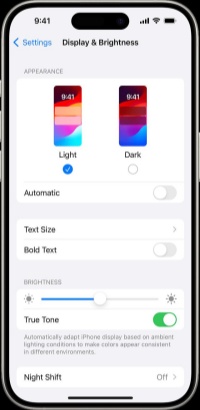
4. أيضًا، قم بتشغيل سطوع تلقائي للتعديل التلقائي. (اذهب إلى الإعدادات > إمكانية الوصول > شاشة وحجم النص > قم بتفعيل سطوع تلقائي.)
2.3. إعادة تعيين الإعدادات إلى الافتراضي
أحيانًا بعد تثبيت iOS 26، قد يبدأ iPhone الخاص بك في الارتفاع بسبب تعارض الإعدادات المخصصة. يمكن أن تسبب هذه الأخطاء المخفية في جعل هاتف iOS 26 ساخنًا حتى عندما لا تفعل الكثير. يمكن أن تؤدي إعادة تعيين جميع الإعدادات إلى حل هذه المشكلة دون حذف الصور أو الرسائل أو التطبيقات.
1. على iPhone الخاص بك، افتح تطبيق الإعدادات.
2. مرر لأسفل وانقر على "عام".
3. اسحب إلى الأسفل وحدد "نقل أو إعادة تعيين iPhone".
4. الآن انقر على "إعادة تعيين"، ثم اختر "إعادة تعيين جميع الإعدادات" من القائمة.
5. أدخل رمز مرور جهازك عند الطلب.
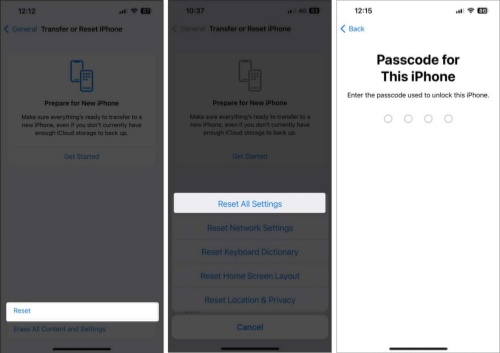
6. أكد اختيارك. سيعاد تشغيل iPhone الخاص بك وستعود جميع الإعدادات (مثل Wi-Fi وBluetooth وخيارات العرض) إلى إعداداتها الافتراضية الأصلية.
2.4. إيقاف تشغيل التطبيقات غير المستخدمة
يمكن أن تتسبب العديد من التطبيقات التي تعمل في الخلفية في تحميل معالج هاتفك، خاصة بعد تحديث iOS 26، مما يؤدي إلى ارتفاع درجة حرارته. يمكن أن يساعد إغلاق التطبيقات غير المستخدمة في تخفيف الحمل وتقليل أعراض ارتفاع حرارة هاتف iOS 26.
اسحب لأعلى من الأسفل (أو اضغط مرتين على زر الصفحة الرئيسية) لرؤية التطبيقات المستخدمة مؤخرًا. اسحب لأعلى على بطاقات التطبيقات لإغلاق كل واحدة منها.
2.5. تحرير مساحة تخزين iPhone
يمكن أن يتسبب امتلاء iPhone تقريبًا في تأخير النظام وارتفاع درجة الحرارة، خاصةً تحت نظام تشغيل تجريبي مثل iOS 26. يؤدي تحرير المساحة إلى منح هاتفك مجالًا للتنفس ويساعد في منع مشاكل ارتفاع حرارة iOS 26.
1. افتح تطبيق الإعدادات على iPhone الخاص بك. انقر على "عام"، ثم اختر "تخزين iPhone".
2. انتظر بضع لحظات لتحميل تفاصيل التخزين. راجع التطبيقات والملفات التي تشغل أكبر مساحة.
3. انقر على التطبيقات الكبيرة التي لم تعد تستخدمها، واختر "حذف التطبيق" لإزالتها.
4. استخدم خيار "إلغاء تحميل التطبيق" للتطبيقات التي نادرًا ما تستخدمها ولكن لا ترغب في فقدان بياناتها.
5. انقل الصور أو مقاطع الفيديو المهمة إلى iCloud أو Google Drive أو محرك خارجي لتخفيف حمل هاتفك.
2.6. إجراء إعادة تشغيل قوية
يمكن أن تؤدي إعادة التشغيل القسري السريعة إلى مسح الأخطاء المؤقتة وزيادة الذاكرة التي تسبب ارتفاع درجة حرارة هاتف iOS 26. إنها تعمل على تحديث النظام وإعادة الأمور إلى طبيعتها دون فقدان البيانات.
بالنسبة لـ iPhone 8 والإصدارات الأحدث:
1. اضغط بسرعة على زر رفع الصوت ثم أفلته.
2. اضغط بسرعة على زر خفض الصوت ثم أفلته.
3. ثم اضغط مع الاستمرار على زر الطاقة (الجانبي) حتى يظهر شعار Apple.
بالنسبة لـ iPhone 7/7 Plus:
اضغط مع الاستمرار على زر خفض الصوت + زر الطاقة معًا حتى ترى شعار Apple.
بالنسبة لـ iPhone 6s أو الإصدارات الأقدم:
اضغط مع الاستمرار على كل من زر الصفحة الرئيسية وزر الطاقة حتى تنطفئ الشاشة ويظهر شعار Apple.
2.7. انتظر التحديث التالي لنظام iOS
غالبًا ما تطلق Apple إصلاحات سريعة بعد أن تسبب الإصدارات التجريبية مشكلات مثل ارتفاع درجة حرارة هاتف iOS 26 أو مشكلات البطارية. تعمل هذه التحديثات على تحسين الأداء وإصلاح الأخطاء التي تجعل هاتفك ساخنًا. اذهب إلى الإعدادات > عام > تحديث البرنامج لمعرفة ما إذا كانت هناك نسخة جديدة متاحة. تشغيل التحديثات التلقائية يساعدك في الحصول على أحدث الإصلاحات دون تأخير.
الجزء 3. الأسئلة الشائعة حول ارتفاع حرارة iOS 26
1. هل يمكن أن يتسبب فيروس في ارتفاع درجة حرارة iPhone؟
تعتبر أجهزة iPhone عمومًا آمنة من الفيروسات، لكن يمكن أن تحدث ارتفاعات في درجة الحرارة بسبب التطبيقات الخاطئة أو التحديثات المليئة بالأخطاء أو مشكلات النظام. على الرغم من أن ذلك نادر، إلا أن تحميل التطبيقات غير المعروفة أو استخدام جهاز مكسور الحماية قد يؤدي إلى ارتفاع درجة الحرارة.
2. هل يمكن أن تسبب ارتفاع درجة الحرارة ضررًا لجهاز iPhone الخاص بك؟
نعم، يمكن أن يحدث ذلك. عندما يصبح iPhone ساخنًا جدًا، قد يتباطأ أو ينطفئ أو حتى يتسبب في ضرر للبطارية والأجزاء الداخلية. إذا كان هاتفك iOS 26 يسخن كثيرًا، فخذ ذلك على محمل الجد.
الكلمة الأخيرة
ارتفاع درجة حرارة iOS 26 هو مصدر قلق حقيقي للعديد من المستخدمين بعد التحديث. من استنزاف البطارية إلى الحرارة المستمرة، يمكن أن تؤثر هذه المشكلات على أداء iPhone الخاص بك يوميًا. على الرغم من أن التغييرات الصغيرة مثل تعديل الإعدادات يمكن أن تساعد، أحيانًا تحتاج إلى حل أكثر موثوقية.
هنا يتألق UltFone iOS System Repair. مع ميزاته القوية وإصلاح بنقرة واحدة، يوفر طريقة آمنة وسهلة لتبريد جهازك دون فقدان أي بيانات.


 سلطان محمد
سلطان محمد